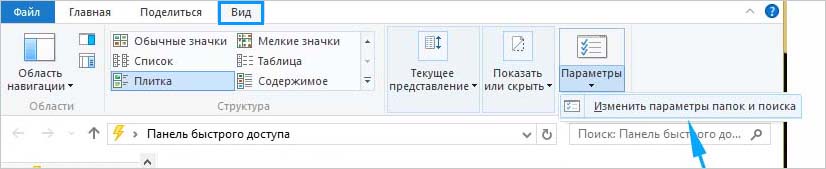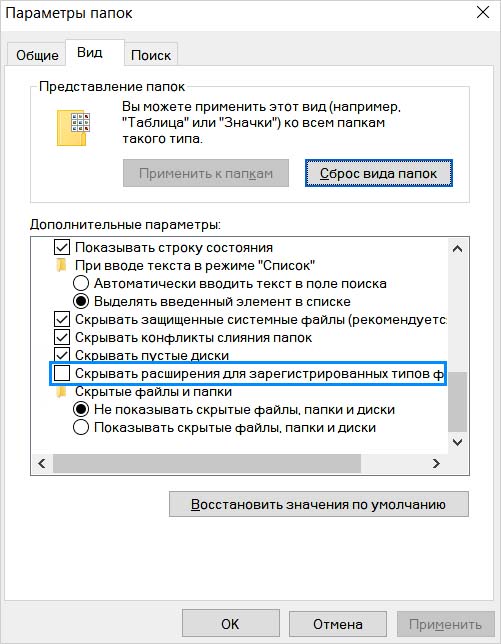Тип файла определяется его расширением. Для обычного пользователя Windows 10 с этим не должно быть проблем. Но нужно знать, как определить тип с точки зрения безопасности. Поскольку к имени можно добавить несколько расширений, эту тактику для обмана пользователей часто использует вредоносное программное обеспечение. Таким образом, понимая, как изменить тип файла в Windows 10, также будете знать, как его идентифицировать.
Как включить отображение расширений?
Если операционная система не показывает расширения, то рискуете быть обманутыми вредоносными программами. Например, зараженный документ с несколькими «идентификаторами» может выглядеть следующим образом: filename.docx.exe. Когда не настроено отображение форматов, файл будет виден как filename.docx, тем самым обманывая вас, заставляя думать, что это документ Word, нажатие на который приведет к заражению компьютера. Чтобы этого избежать, нужно включить отображение типов. Для этого выполните следующие шаги.
Вызовите на экран Проводник сочетанием клавиш Win + E. Перейдите в верхнем меню на вкладку Вид и выберите опцию Параметры. Нажмите на кнопку «Изменить параметры папок и поиска».
На вкладке Вид найдите опцию «Скрывать расширения для зарегистрированных типов» и снимите с нее флажок.
Сохраните настройки и посмотрите, отображаются ли они в проводнике.
Изменение формата в Windows 10
Эта операционная система позволяет изменять один тип файла на другой. Например, можно изменить формат текстового документа txt на html. Это позволит ему быть совместимым с другим программным обеспечением. То есть, преобразованный TXT, доступ к которому можно получить с помощью блокнота, откроется в браузере.
Правым щелчком мыши по файлу разверните контекстное меню и выберите пункт «Переименовать». Введите расширение, которым хотите заменить текущее и нажмите на Enter. ОС выбросит предупреждение, что после изменения данные могут оказаться недоступными. Подтвердите операцию нажатием на кнопку «Да». После переименования попробуйте его открыть.
Инженер-программист